戴尔电脑如何使用摄像头拍照?
- 电脑技巧
- 2025-06-23
- 2

在这个数字化快速发展的时代,电脑已经成为我们日常生活中不可或缺的一部分。戴尔作为全球知名的电脑制造商,其产品深受用户的喜爱。但您知道如何使用戴尔电脑的内置摄像头进行拍照...
在这个数字化快速发展的时代,电脑已经成为我们日常生活中不可或缺的一部分。戴尔作为全球知名的电脑制造商,其产品深受用户的喜爱。但您知道如何使用戴尔电脑的内置摄像头进行拍照吗?这篇文章将为您提供详细的步骤指导,并介绍一些实用技巧,帮助您轻松利用戴尔电脑的摄像头进行拍摄。
步骤一:检查摄像头硬件是否正常
在开始之前,确保您的戴尔电脑的内置摄像头是可用的。在多数情况下,戴尔电脑都配备了摄像头,但有时用户可能会禁用或遇到硬件问题。
1.查看摄像头指示灯:大多数戴尔电脑在摄像头启用时,会在摄像头附近有一个指示灯亮起。
2.运行硬件检测:戴尔官方网站提供了硬件检测工具,您可以下载并运行它来检查摄像头是否正常工作。

步骤二:启动摄像头应用
戴尔电脑通常会预装有摄像头应用程序,您可以使用以下方法之一启动它:
1.通过Windows搜索:在Windows搜索栏中输入“摄像头”或“相机”,然后选择相应的应用程序。
2.通过快捷方式:如果您已经将摄像头应用程序添加到了任务栏或桌面,可以直接点击快捷方式启动。

步骤三:调整摄像头设置
在拍照之前,您可能需要进行一些设置以获得最佳照片效果。
1.调整分辨率:在摄像头软件中选择合适的分辨率,以确保照片清晰。
2.开启/关闭麦克风:根据需求选择是否录制声音。
3.设置定时拍摄:如果需要自拍,可以设置定时器功能。
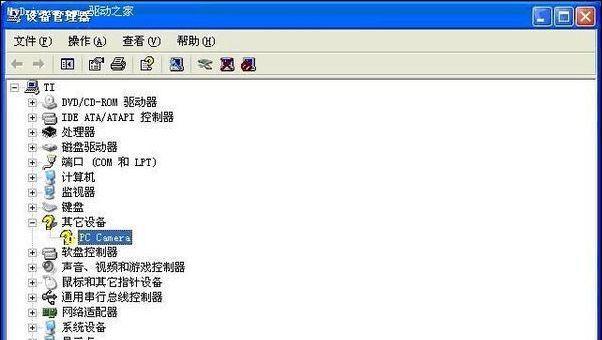
步骤四:进行拍照
现在您已经准备好拍照了,只需简单几步:
1.定位画面:确保您或您想要拍照的物体位于摄像头画面中心。
2.调整光线:确保环境光线充足,避免逆光。
3.点击拍摄按钮:在摄像头软件中找到拍照按钮并点击,即可完成拍照。
步骤五:保存和管理照片
拍照完成后,照片将自动保存到电脑中。
1.查看照片位置:通常照片会被保存到“图片”文件夹中的“摄像头”子文件夹。
2.编辑和分享照片:您可以使用Windows照片查看器或其他软件来编辑和优化照片,然后通过电子邮件或社交媒体进行分享。
常见问题解答
戴尔电脑摄像头没有反应怎么办?
如果摄像头无法正常工作,您可以尝试以下解决方案:
1.检查驱动程序:确保您的摄像头驱动程序是最新的。访问戴尔官网下载并安装最新的驱动程序。
2.检查隐私设置:在Windows隐私设置中,确保摄像头被允许使用。
戴尔电脑摄像头如何自拍?
使用带有定时器的功能,这样您有足够的时间摆好姿势。
调整摄像头角度,使得您能在画面中看到自己,确保构图。
实用技巧
拍照前的准备技巧:
清洁镜头:摄像头镜头如果有污迹,会严重影响照片质量。使用干净的眼镜布轻轻擦拭镜头。
使用稳定的支撑:使用三脚架或稳定器可避免手抖导致的模糊照片。
拍照时的构图技巧:
遵循三分法则:将画面分为三等分,主体放在交点处,通常能拍出更吸引人的照片。
注意背景:一个干净、简洁的背景可以使主体更加突出。
拍照后的编辑技巧:
适当裁剪:根据需要裁剪照片,去除不必要的元素。
调整光线和色彩:通过编辑软件调整亮度和对比度,或应用滤镜增强照片效果。
通过以上步骤和技巧,相信您已经掌握了如何使用戴尔电脑的摄像头进行拍照。随着数字技术的不断进步,利用电脑摄像头进行拍照已经成为一种方便快捷的方式,无论是工作上的视频会议、生活中的远程沟通,还是记录生活中的美好瞬间,都变得触手可及。希望本文能为您的摄影旅程提供帮助,并使您在使用戴尔电脑拍照时更加得心应手。
综合以上,戴尔电脑的摄像头不仅能用于视频通话,还能够轻松捕捉生活中的精彩瞬间。遵循本文的指导,您将能够充分利用这一功能,享受摄影带来的乐趣。
本文链接:https://www.zxshy.com/article-11604-1.html

